| 일 | 월 | 화 | 수 | 목 | 금 | 토 |
|---|---|---|---|---|---|---|
| 1 | 2 | 3 | 4 | 5 | ||
| 6 | 7 | 8 | 9 | 10 | 11 | 12 |
| 13 | 14 | 15 | 16 | 17 | 18 | 19 |
| 20 | 21 | 22 | 23 | 24 | 25 | 26 |
| 27 | 28 | 29 | 30 |
- 영상유출
- 영통 협박
- 영상통화 협박
- 영상통화사기
- 영통협박
- 라인 동영상 유포
- 라인 영상통화 협박
- 영상통화 유출
- 영상통화 사기
- 카톡 영상 사기
- 라바웨이브
- 영상사기
- 랜덤채팅 사기
- 카카오톡 사기
- 카톡 영상 유출
- 카톡 영상 협박
- 영통사기
- 사이버범죄구제업체
- 몸캠피싱
- 메신저톡 사기
- 팀카시아
- 몸캠피씽
- 라인 영상통화 사기
- 사이버 범죄 구제 업체
- 동영상 사기
- 사이버범죄구제
- 엑셀#직장인칼퇴#칼퇴#직장인엑셀#VBA 배열#배열변수
- 카카오톡 협박
- 영상 사기
- 동영상유포협박
- Today
- Total
Lost Information!
엑셀 VBA 기초 - FUNCTION을 활용한 엑셀함수 만들기 - 1편 본문
모두가 칼퇴하는 그날까지~
지난 글에서는
FOR_NEXT과
FOR_EACH 차이를
알려드렸습니다.
만일 저번 내용을 모르시거나
기억이 나질 않으신다면
밑에 글을 참고해주세요.
엑셀 VBA 기초 - FOR_NEXT 그리고FOR_EACH 마무리 - 2편
모두가 칼퇴하는 그날까지~ 지난 글에서는 FOR_NEXT 그리고 FOR_EACH 차이를 알려드렸습니다. 만일 저번 내용을 모르시거나 기억이 나질 않으신다면 밑에 글을 참고해주세요. red-s.tistory.com/2493 엑
red-s.tistory.com
이번 글에서는
Function을 활용하여
함수를 사용하는 방법을
알려드리도록 하겠습니다.
그럼 엑셀부터 실행해주세요.

이런 형태의 표가 있고
할인율을 구해야 한다고
가정해볼게요.
할인율은 1-(실판매가/정상가)
이렇게 직접 함수를 적고
끌어내려도 문제가
없겠지만 이번에는
FUNCTION을 활용해보겠습니다.
그럼 ALT +F11을 눌러주세요.
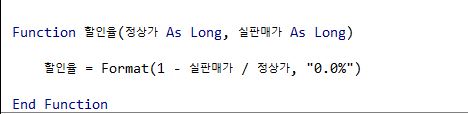
그리고 이렇게 적어주시고
끝입니다.
바로 설명해드리면
Function 할인율(정상가 As Long, 실판매가 As Long)
할인율이라는 FUNCTION을
만들어줄게
(정상가, 실판매가라는 숫자 타입의
변수도 지정할게)
할인율 = Format(1 - 실판매가 / 정상가, "0.0%")
할인율이란
1-실판매가/정사가 인데
보여주는 형태를
0.0%로 보여줘
End Function
이렇게 적고 실행하기 전에
그럼 서브 프로시저가 없는데
해당 FUNCTION을
어디서 어떻게 불러오냐고
물어보실 텐데요.
직접 셀에서 불러올 수 있습니다.

이렇게 =할인율을 적거나
=할을 적고 스페이스로
한 칸 비운 뒤에 다시
백스페이스로 지워주면
할인율이라는 내가 만든
함수가 나오게 됩니다.
그리고 지금 보이는 그림에서
CTRL + SHIFT + A를
눌러주시게 되면

내가 지정한 변수와
변수의 순서가 나오게 됩니다.

그리고 변수를 더블클릭하고
지정할 변수를 클릭 해준 뒤
엔터를 눌러주게 되면
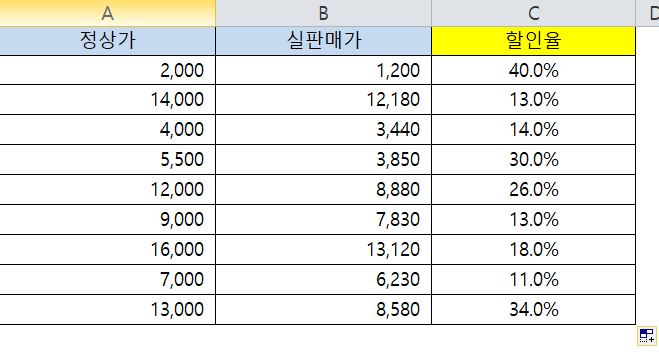
이렇게 원하는 형태의
할인율을 볼 수 있게 되는 것이죠.
이 FUNCTION 기능을
활용하게 되면
평소에 기억이 나지 않는
함수도 쉽게 한 단어만
타이핑하여 쉽게
사용할 수 있게 됩니다.
물론 VBA를 적지 않고
함수를 직접 적는 게
더 편하다고 생각하는 분들도
계실 거라고 생각하지만
이렇게 한번 만들어두면
그 뒤로는 편하게 작업할 수 있고
공유해주게 되면 직장동료들도
조금 더 편하게 작업할 수
있을 거라고 생각합니다.
당연히 칼퇴가 가능할 테고요.
그럼 여기까지 궁금하신 점은
댓글에 남겨주시고
공감과 구독도 부탁드립니다.




